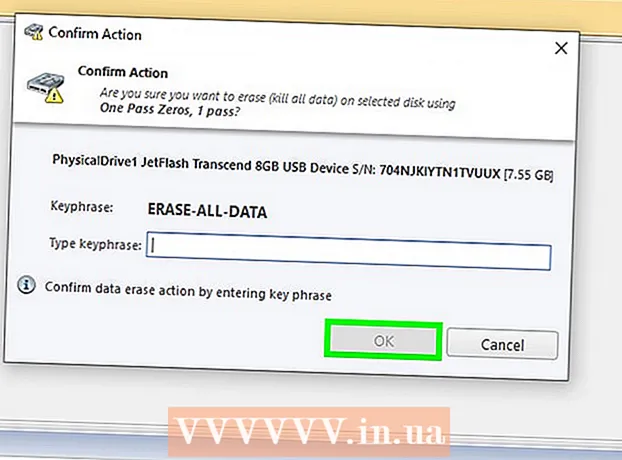作者:
Helen Garcia
创建日期:
18 四月 2021
更新日期:
1 七月 2024

内容
- 脚步
- 方法 1(共 3 个):在 Internet Explorer 中缩放文本
- 方法 2 of 3:在 Internet Explorer 中缩放页面
- 方法 3(共 3 个):使用 Internet 选项中的 Internet Explorer 首选项
- 提示
- 警告
Internet Explorer 中的缩放功能是对 Web 浏览器的一个相对较新的介绍。在 Internet Explorer 5 中,您可以缩放基本文本,但不能缩放整个页面。 Internet Explorer 6 没有内置的页面缩放功能,但可以下载插件来放大图像。在 Internet Explorer 7 和 8 中,缩放功能更加强大。现在,您可以通过几个简单的步骤放大文本和整个页面。
脚步
方法 1(共 3 个):在 Internet Explorer 中缩放文本
 1 打开 Internet Explorer 7 或 8。
1 打开 Internet Explorer 7 或 8。 2 单击右上角菜单中的页面按钮。
2 单击右上角菜单中的页面按钮。 3 将鼠标光标移动到文本大小菜单项。 选择以下文本大小之一:最大、大、中、小和最小。
3 将鼠标光标移动到文本大小菜单项。 选择以下文本大小之一:最大、大、中、小和最小。
方法 2 of 3:在 Internet Explorer 中缩放页面
 1 打开 Internet Explorer 7 或 8。
1 打开 Internet Explorer 7 或 8。 2 单击右上角菜单中的页面按钮。
2 单击右上角菜单中的页面按钮。 3 将鼠标光标移到缩放菜单项上以查看其选项。
3 将鼠标光标移到缩放菜单项上以查看其选项。 4 如果您想使页面稍大或稍小,请选择缩小或放大。
4 如果您想使页面稍大或稍小,请选择缩小或放大。 5 从以下默认缩放级别中进行选择以放大以获得更准确的测量值: 400%、200%、150%、125%、100%、75% 和 50%。
5 从以下默认缩放级别中进行选择以放大以获得更准确的测量值: 400%、200%、150%、125%、100%、75% 和 50%。  6 通过单击自定义并输入所需的缩放百分比来设置自定义缩放级别。
6 通过单击自定义并输入所需的缩放百分比来设置自定义缩放级别。
方法 3(共 3 个):使用 Internet 选项中的 Internet Explorer 首选项
 1 打开 Internet Explorer 7 或 8。
1 打开 Internet Explorer 7 或 8。 2 单击右上角菜单中的工具。
2 单击右上角菜单中的工具。 3 选择弹出菜单底部的 Internet 选项。
3 选择弹出菜单底部的 Internet 选项。 4 单击高级选项卡并查看辅助功能部分。 此部分有三个选项:将新窗口和选项卡的文本大小恢复为中等大小,缩放时将文本恢复为中等大小,以及为新窗口和选项卡恢复缩放级别。选中或取消选中所需选项的框。
4 单击高级选项卡并查看辅助功能部分。 此部分有三个选项:将新窗口和选项卡的文本大小恢复为中等大小,缩放时将文本恢复为中等大小,以及为新窗口和选项卡恢复缩放级别。选中或取消选中所需选项的框。
提示
- 如果您的鼠标有滚轮,您可以按住 CTRL 键并向上滚动滚轮以放大和向下滚动以缩小。
- 您可以按 CTRL + 放大或按 CTRL - 缩小。
- 按 CTRL 0 将缩放级别重置为 100%。
- 在 Internet Explorer 8 中,对缩放功能进行了一些更改。在 Internet Explorer 7 中,缩放允许文本在屏幕上溢出。要查看网页上的所有信息,您需要操作水平工具栏。 Internet Explorer 8 在显示文本时会自动转换到新行,并且不需要操纵水平工具栏以方便缩放。 Internet Explorer 还会缩放网页上的元素,而不仅仅是放大它们。因此,Internet Explorer 8 中的缩放功能现在称为响应式缩放。
警告
- Internet Explorer 7 和 8 用户的一个常见问题是新网页以奇怪的缩放级别打开,例如 200%。要解决此问题,请返回到第 3 步。确保选中了为新窗口和选项卡重置缩放级别框。这将强制所有新网页以 100% 的标准缩放级别打开。